„cPanel“ yra pagrįsta „Linux“ operacine sistema ir šiuo metu palaiko „Centos 7“, „Cloud Linux 6“ ir „7“, „Red Hat Enterprise Linux“ 7 versijas. „Amazon Linux 1“ anksčiau buvo palaikomas, tačiau dabar jo atsisakyta.
„cPanel“ diegimui reikalingas naujas serveris. Taip gali būti todėl, kad tam reikia skirtingų paslaugų, veikiančių kitame uoste; taigi stengiamasi išvengti bet kokio uosto konflikto su anksčiau įdiegtomis paslaugomis.
„CPanel“ naudojamos uostai
„cPanel“ turi keletą svetainių talpinimo ir serverių valdymo paslaugų. Kai kuriems iš jų reikia, kad tam tikras uostas būtų atidarytas, kad jis veiktų tinkamai. Todėl būtų geriausia, jei leistumėte juos per savo užkardą. Toliau pateikiamas trumpas paslaugų ir jų klausomų uostų sąrašas:
| „cPanel“ uostai ir paslaugos | |
|---|---|
| Aptarnavimas | Uostai |
| „cPanel“ | 2082 m |
| „cPanel SSL“ | 2083 m |
| WHM | 2086 m |
| WHM SSL | 2087 m |
| FTP | 0 |
| SSH | 22 |
| SMTP | 25, 26, 465 |
| DNS | 53 |
| HTTPD | 80, 443 |
| Žiniatinklio paštas | 2095 m |
Uostų keitimas „cPanel“
„cPanel“ teikia daugybę paslaugų, veikiančių skirtinguose uostuose, ir kartais reikia pakeisti numatytąjį paslaugos prievadą. To priežastis gali būti uosto konfliktai ar kai kurios saugumo problemos. Nepriklausomai nuo priežasties, mes parodysime, kaip modifikuoti konkrečių „cPanel“ paslaugų, tokių kaip „Apache“ (HTTPD), SSH ir SMTP, prievado numerį. Kai kuriems prievado numeriams gali tekti kreiptis į prieglobos paslaugų teikėją, o konkretūs prievado numeriai nebegali būti keičiami, pvz., „CPanel“ prievadas.
Pastaba: Prieš pridėdami naują prievadą, sukonfigūruokite užkardą, kad leistumėte naują uosto srautą. Taip pat patikrinkite, ar kuri nors kita paslauga dar nenaudoja naujojo prievado.
„Apache“ prievado numerio keitimas „cPanel“ serveryje.
1 žingsnis: Prisijunkite prie savo WHM paskyros ir eikite į koregavimo nustatymus taip:
Dabar eikite į meniu „Sistema“ ir pakeiskite „Apache HTTP“ (80) ir SSL HTTPS (443) prievado numerį
SSH prievado numerio keitimas „cPanel“ serveryje.
1 žingsnis: Prisijunkite prie savo serverio per SSH kaip root vartotojas.
2 žingsnis: Kai būsite prisijungę, ieškokite ssh_config failo ir atidarykite jį naudodami bet kurį teksto rengyklę, pvz., „Nano“ ar „vi“.
# vi / etc / ssh / ssh_configPatarimas: Prieš modifikuojant failą, visada verta sukurti atsarginę failo kopiją.
3 žingsnis: Dabar faile sshd_config ieškokite eilutės, panašios į „#Port 22“. Čia 22 yra numatytasis prievadas, kuriame „sshd“ deimonas klausosi ryšių. Atžymėkite šią eilutę pašalindami simbolį „#“ eilutės pradžioje. Dabar įterpkite bet kurį naują privilegijuotą prievado numerį tarp 1 - 1023. privilegijuotas prievadas yra tas prievadas, kurį gali pasiekti tik pagrindinis vartotojas.
# 20 uostas pakeistas į 69 uostą4 žingsnis: Dabar iš naujo paleiskite SSH paslaugą naudodami šią komandą:
# service sshd paleisti iš naujoJei neteisingai sukonfigūravote failą, galite pataisyti originalų SSH konfigūracijos failą, naršyklėje naršydami šią nuorodą:
https: // pavyzdys.com: 2087 / scripts2 / doautofixer?autofix = saugus paleidimas
Šis scenarijus bandys priskirti papildomą SSH konfigūracijos failą 23 prievadui. Dabar galite pasiekti ir modifikuoti originalų SSH konfigūracijos failą.
„SMTP“ prievado numerio keitimas „cPanel“ serveryje.
Kai kurie paslaugų teikėjai blokuoja prieigą prie 25 prievado, kad galėtų siųsti laiškus. Bet šis prievadas reikalingas norint bendrauti su vartotojais naudojantis kitomis pašto paslaugomis. Norėdami pakeisti SMTP prievadą, eikite per:
Prisijunkite prie WHM> Paslaugos konfigūracija> Paslaugų tvarkyklė. Viduje „Exim Mail Server (kitame prievade)“ pakeiskite prievado numerį į norimą vertę.
Nors „cPanel“ siūlo galimybę pakeisti „Exim“ SMTP prievadą, tačiau tai nenaudinga. Taip yra todėl, kad jis nutraukia ryšį, nes kiti pašto serveriai nėra sukonfigūruoti veikti su nestandartiniais prievadais. Tam sprendimas yra „intelektualiosios prieglobos“ arba trečiųjų šalių paslaugų parinkties naudojimas „cPanel“.
„Let's Encrypt with cPanel“ naudojimas
„Let's Encrypt“ yra nemokama ir plačiausiai naudojama TLS šifravimo paslauga. „cPanel“ leido labai lengvai įdiegti ir valdyti „Let's Encrypt“ pateiktą SSL sertifikatą. Norėdami naudoti „Encrypt SSL“ paslaugą, turite įdiegti „cPanel Let's Encrypt“ papildinį. „Auto SSL“ funkcija „cPanel“ ir „Let's Encrypt“ papildinys „cPanel“ atneša „Let's Encrypt ™“ pateiktus sertifikatus. Norėdami įdiegti „Encrypt“ papildinį, atlikite toliau nurodytus veiksmus:
- Prisijunkite prie savo serverio naudodamiesi pagrindinio vartotojo kredencialu.
- Dabar paleiskite šią komandą, kad įdiegtumėte papildinį: / usr / local / cPanel / scripts / install_lets_encrypt_autossl_provider
Jei norite pašalinti papildinį, tiesiog paleiskite šią komandą:
/ scripts / uninstall_lets_encrypt_autossl_provider - Dabar suaktyvinkite „Let's Encrypt“ teikėją WHM. Prisijunkite prie WHM ir eikite į puslapį „Tvarkyti automatinį SSL“ skiltyje „SSL / TLS.Kelias rodomas žemiau: WHM> Pagrindinis> SSL / TLS> Tvarkyti automatinį SSL.
- Dabar skirtuke Teikėjai pasirinkite parinktį Šifruoti; sutikę su paslaugų teikimo sąlygomis, išsaugokite failą. Nuo šiol „Auto SSL“ pakeis sertifikatą naudosime „Encrypt“.Kai WHM įgalinamas automatinis SSL, laikas pridėti sertifikatus prie savo paskyros. Norėdami tai padaryti, atlikite toliau nurodytus veiksmus:
-
- Prisijunkite prie savo WHM paskyros.
- Dalyje Tvarkyti automatinį SSL kelią pasirinkite Tvarkyti vartotojus.
- Skirtuke Tvarkyti vartotojus galite konfigūruoti, kurie atskiri „cPanel“ vartotojai gali naudoti automatinį SSL.
- Pasirinkite reikiamą domeną ir spustelėkite „įdiegti“, kad pridėtumėte sertifikatą.
- Baigę diegti, spustelėkite nuorodą „Grįžti į SSL tvarkyklę“ puslapio apačioje.
Užšifruokime bendrinamą prieglobą
Jei naudojatės bendro prieglobos planu, įdiekite „Let's Encrypt Free SSL“ sertifikatą atlikdami šiuos veiksmus:
- Eikite į svetainę, kurioje siūlomos nemokamos SSL paslaugos, pvz., SSLFORFREE arba ZEROSSL.
- Užpildykite nemokamą SSL sertifikato vedlį įvesdami savo domeno vardą ir sutikite su paslaugų teikimo sąlygomis.
- Tada ji paprašys patvirtinti jūsų domeno nuosavybės teisę. Pavyzdžiui, kai kurie SSL paslaugų teikėjai prašo sukurti TXT įrašus DNS serveryje, kuriame yra jūsų domenas. Jie pateikia išsamią informaciją apie TXT įrašus. Vėliau jie teirausis DNS serverio dėl TXT įrašų.
Kitas būdas yra atsisiųsti du failus ir įkelti juos į „cPanel“ paskyrą. Failo įkėlimo vieta serveryje bus: public_html>. gerai žinomas> acme-challenge. - Dabar, kai patikrinsime domeno nuosavybės teisę, jis suteiks jums sertifikato raktą ir paskyrą arba domeno raktą (privatų raktą). Atsisiųskite arba nukopijuokite šiuos failus kažkur. Kitas dalykas yra nustatyti SSL mūsų svetainei.
- prisijunkite prie savo „cPanel“ paskyros. Skiltyje „Sauga“ pasirinkite parinktį SSL / TLS.
- Dalyje Įdiegti ir valdyti SSL savo svetainei (HTTPS) pasirinkite parinktį „Tvarkyti SSL svetaines“.
- Išskleidžiamajame meniu, kurį naudojote registruodamiesi „ZeroSSl“ arba „SSLforFree“ svetainėje, pasirinkite domeną.
- Dabar į pažymėjimo teksto laukelį įveskite domeno sertifikato failų turinį. Norėdami patikrinti, ar faile taip pat yra CA paketo raktas, pažiūrėkite, ar atsitiktinio teksto viduryje yra eilutės „-End Certificate-“ ir „-Begin Certificate-“. Jei taip yra, tada tiesiog nukirpkite dalį, prasidedančią nuo „-Begin Certificate-“ eilutės viduryje iki teksto pabaigos.
- Dabar teksto laukelyje „Certificate Authority Bundle“ įklijuokite likusią dalį, iškirptą iš 8 veiksmo.
- Dabar nukopijuokite privatų raktą, t.e., domeno raktą ir įklijuokite jį lauke „Privatus raktas“.
- Pagaliau spustelėkite „Įdiegti sertifikatą“, kad įdiegtumėte visus sertifikatus.
Norėdami patikrinti, ar jūsų svetainė veikia naudojant HTTPS protokolą, pabandykite pasiekti savo svetainę naudodami https: // jūsų domenas.com
Nukreipkite HTTP į HTTPS
Norėdami peradresuoti http užklausą į https, atidarykite failų tvarkyklę „cPanel“. Ieškokite failo pavadinimu „.„htaccess“, „Jei jo nėra, pažvelk į paslėptą turinį, kitaip sukurk naują.
Atidarykite failą ir pridėkite šias eilutes:
„RewriteEngine On“„RewriteCond“% HTTPS nuolaida
RewriteRule ^ (.*) $ https: //% HTTP_HOST% REQUEST_URI [L, R = 301]
Dabar patikrinkite, ar .„htaccess“ veikia naršydamas jūsų svetainėje naudodamas http: // jūsų domeną.com. Jei jis automatiškai nukreipiamas į https, jis veikia tinkamai.
„Let's Encrypt“ naudojimo trūkumas yra tas, kad sertifikatą reikia patvirtinti iš naujo po 90 dienų. Be to, jis turi keletą domeno ribų ir tarifų ribų.
„cPanel“ atsarginė kopija
cPanel suteikia galimybę kurti atsargines mūsų duomenų bazių, el. pašto, failų ir kt. kopijas. Atsarginę kopiją galima naudoti vietinei duomenų kopijai laikyti, duomenims atkurti, perkelti pas naują prieglobos paslaugų teikėją arba naudoti kitiems tikslams. Atsarginės kopijos yra būtina sistemos administratorių užduotis, kad organizacija būtų saugi įvykus bet kokiai duomenų nelaimei. Šiame vadove pamatysime, kaip padaryti įvairias atsargines kopijas naudojant „cPanel“.
Visas atsarginis kopijavimas
1 žingsnis: Prisijunkite prie savo „cPanel“ paskyros ir skyriuje „Failai“ spustelėkite „Backup“ įrankį.
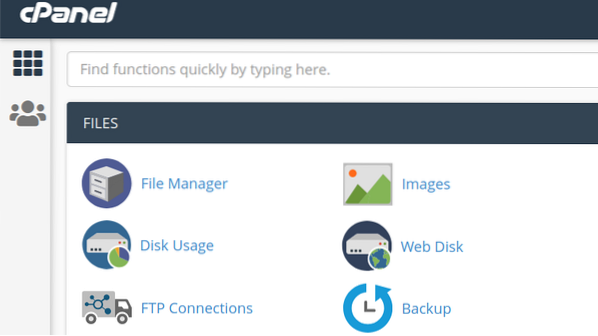
2 žingsnis: Tai parodys trijų tipų atsargines parinktis: Visą atsarginę kopiją, Paskyros atsarginę kopiją, Dalinę atsarginę kopiją. Spustelėkite mygtuką „Visas atsarginis kopijavimas“, kuris pažymėtas kaip „Atsisiųsti visą paskyros atsarginę kopiją.„Tai sukurs visų jūsų svetainės failų ir konfigūracijos nustatymų archyvą.
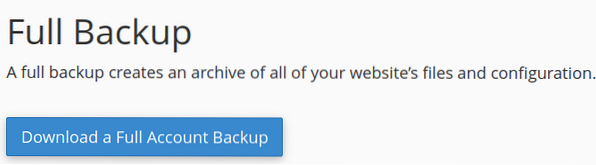
3 žingsnis: Kitame puslapyje jis paprašys jūsų paskirties vietos išsaugoti atsarginę archyvo failą. Galite pasirinkti išsaugoti atsarginę kopiją namų kataloge, perkelti ją į kitą serverį per FTP arba SCP protokolus.
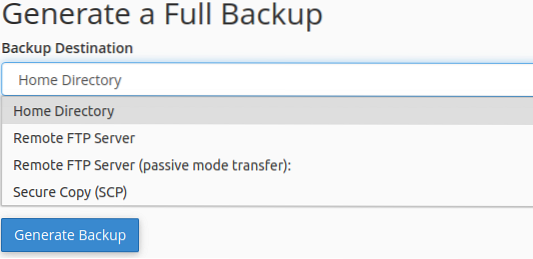
Taip pat galite pasirinkti pasirinkti gauti el. Laišką, kad atsarginė kopija būtų baigta.
4 žingsnis: Norėdami pradėti atsarginės kopijos kūrimo procesą, spustelėkite mygtuką „Generuoti atsarginę kopiją“. Metodas gali užtrukti, atsižvelgiant į jūsų duomenų dydį. Tai sugeneruos atsisiųstą atsarginės kopijos failą su plėtiniu.degutas.gz. Failo pavadinime nurodomas atsarginės kopijos padarymo laikas ir data bei domeno vardas.
Dalinis atsarginis kopijavimas
Taikydami šį metodą, mes galime padaryti tik tam tikrų dalykų, tokių kaip 1) atsarginę kopiją, pvz., 1) namų katalogą 2) „MySQL“ 3) duomenų bazes 4) el. Pašto ekspeditorius 5) el. Pašto filtrus. Norėdami atlikti dalinę atsarginę kopiją, spustelėkite nuorodą, pateiktą kiekvienoje parinktyje po antrašte „Dalinis atsarginis kopijavimas“.
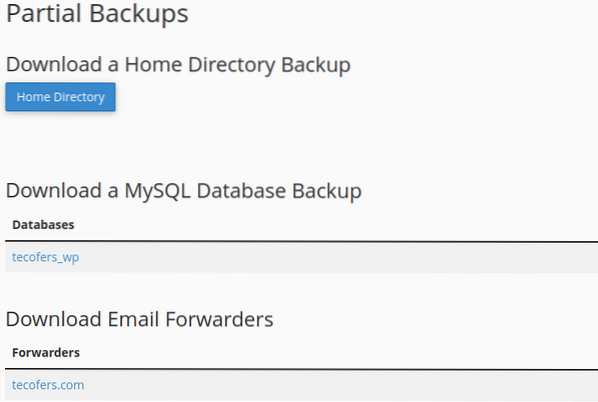
Paskyros atsarginės kopijos
Paskyros atsarginės kopijos parinktis naudojama tik tada, kai turime atsisiųsti visą atsarginės kopijos failą į savo vietinį kompiuterį.
Kita parinktis „Atsarginės kopijos vedlys“ taip pat gali sukurti ir atkurti atsarginę kopiją. Tai suteiks jums nuoseklų atsarginės kopijos tvarkymo vadovą.
PHP versijų valdymas naudojant „cPanel“
„cPanel“ programinės įrangos skyriuje pateikiamos priemonės, skirtos konfigūruoti įvairius su PHP susijusius nustatymus. Žemiau pamatysime, kaip pakeisti kai kuriuos iš šių nustatymų.
Versijos keitimas
1 žingsnis: Prisijunkite prie „cPanel“ paskyros ir eikite į programinės įrangos skyrių. Ieškokite programos pavadinimu „MultiPHP Manager.„Jei jis dar neįdiegtas, galite jį įdiegti iš„ cPanel “programinės įrangos centro, pvz.,„ Installatron Applications Installer “ar bet kurio jūsų hostingo įmonės teikia programinės įrangos diegimo programą.
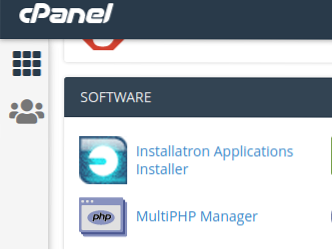
2 žingsnis: Dabar pasirinkite domeną, kuriam norite pakeisti PHP versiją. Dešiniajame išskleidžiamajame meniu, pažymėtame kaip „PHP versija“, pasirinkite norimą įdiegti PHP versiją.
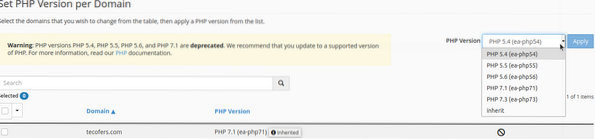
3 žingsnis: Spustelėkite mygtuką Taikyti, kad patvirtintumėte savo pasirinkimą. Atminkite, kad kartais keičiant PHP versiją viskas gali sugesti. Pavyzdžiui, pasikeitus PHP versijai gali nepavykti atidaryti „WordPress“ administratoriaus puslapio. Jei taip nutinka, grįžkite į savo senesnę PHP versiją.
„MultiPHP INI“ redaktorius yra „cPanel“ programa, leidžianti vartotojams atlikti reikšmingesnius PHP nustatymų pakeitimus. Jis turi du redagavimo režimus:
- Pagrindinis režimas norint pakeisti kelias PHP direktyvas perjungikliu. Tarp šių direktyvų yra.
- Redaktoriaus režimas leidžia pridėti naują PHP kodą prie jūsų php.ini konfigūracijos failas.
Konfigūravimas .„htaccess“ failas „cPanel“
.„htaccess“ arba „Hypertext Access“ failas yra būtinas failas, skirtas manipuliuoti įvairiais „Apache“ serveryje veikiančios svetainės aspektais. Savo svetainėje galime pridėti papildomų funkcijų ir valdymo funkcijų .„htaccess“ failo konfigūracija. The .„htaccess“ failas paprastai yra šakniniame kataloge ir yra paslėptas. Galite jį nebeslėpti failų tvarkyklėje. Tačiau kiekvienas katalogas gali turėti savo.„htaccess“ failas. Jei negalite rasti .htaccess failą, galite sukurti naują naudodami failų tvarkyklę „cPanel“.
Šiame vadove pabandysime ištirti keletą svarbiausių .„htaccess“ failas.
- Tinkintos klaidos puslapiai: dažniausiai pastebėjote, kad kai teiraujamės interneto tinklalapio, gauname klaidą „404: klaida nerasta“, kai prašomo tinklalapio nėra. Su .htaccess failą, mes galime pritaikyti šiuos klaidos puslapius nuo plano teksto iki gražiai atrodančių ir vartotojams pritraukiančių tinklalapių.Pirmiausia turite sukurti pasirinktinį klaidos puslapį ir įdėti jį į savo žiniatinklio serverio šakninių dokumentų katalogą. Jei įdėjote jį į kurį nors kitą pakatalogį, nurodykite to pakatalogio kelią. Atidaryk .„htaccess“ failą ir įdėkite šį kodą: ErrorDocument 404 / PathToDirectory / Error404.HTML
Kur pirmasis 404 yra klaidos numeris ir Error404.HTML yra jūsų pasirinktos klaidos puslapis.
Tą patį procesą galime atlikti ir dėl kitų klaidų, pvz., Netinkamos užklausos, vidinio serverio klaidos ir kt. - HTTP užklausos peradresavimas į HTTPS: kartais vartotojai pasiekia svetainę per HTTP arba paprašo išteklių per HTTP; jie turėjo naudoti HTTPS. Tokiu atveju šiuolaikinės naršyklės sukuria nesaugaus ryšio įspėjimą. Kad ryšys būtų saugus, galime naudoti .„htaccess“ failas, kad HTTP užklausa būtų automatiškai nukreipta į HTTPS. Norėdami tai padaryti, atidarykite .htaccess failą ir pridėkite šias eilutes: RewriteEngine On
„RewriteCond%“ HTTPS! = įjungta
RewriteRule ^ (/.*) $ https: //% SERVER_NAME $ 1 [peradresuoti = 301]Šis modulis įjungs URL perrašymą ir peradresuos visas HTTP užklausas į HTTPS. Pvz., Bet kokia užklausa, pvz., Http: // jūsų domenas.com / index.php bus nukreiptas į https: // jūsų domenas.com / index.php).
- Vartotojų blokavimas iš konkrečių IP adresų: Mes galime blokuoti vartotojus, tinklus ir antrinius tinklus nuo prieigos prie mūsų serverio naudodami .„htaccess“ failas. Tai parodyta žemiau:
-
- Norėdami užblokuoti konkretų IP adresą, prie. Pridėkite šią eilutę .„htaccess“ failas:
Neigti iš w.x.y.z
Kur m.x.y.z yra bet koks IP adresas, kurį norite užblokuoti. - Norėdami užblokuoti kelis IP adresus, nurodykite kiekvieną iš jų tarpais.
Neigti iš w.x.y.z a.b.c.d
Kur m.x.y.z ir a.b.c.d yra du skirtingi IP adresai. - Norėdami užblokuoti visą potinklį
Neigti iš w.x
Pavyzdžiui, w.x gali būti 123.162 tinklai. - Norėdami blokuoti kelis potinklius
Neigti iš w.x a.b - Norėdami užblokuoti visą tinklą
Neigti iš w.x.0.0/24
- Norėdami užblokuoti konkretų IP adresą, prie. Pridėkite šią eilutę .„htaccess“ failas:
- Vartotojų apribojimas naudotis aplankais ir pakatalogiais: naudojant .htaccess, mes galime paprašyti vartotojų patvirtinti, kai jie naudojasi saugomu aplanku.
-
- Prisijunkite prie savo „cPanel“ paskyros.
- Sukurkite katalogą, kurį norite apsaugoti.
- Sukurti .htaccess failą ir slaptažodžio failą tame pačiame kataloge ir pavadinkite slaptažodžio failą kaip .htpasswd.
- Norėdami apsaugoti katalogą, sukurkite užkoduotą slaptažodį arba „htpasswd“. Norėdami jį sukurti, galite naudoti bet kurią internetinę paslaugą ar programinę įrangą.
- Atidaryk .htpasswd kataloge ir čia įklijuokite užkoduotą slaptažodį ir išsaugokite failą.
- Atidaryk .„htaccess“ failą ir pasirinkite redagavimo parinktį, į failą įterpkite šias kodo eilutes ir išsaugokite failą: AuthName „Tik autentifikuoti vartotojai“
„AuthType Basic“
AuthUserFile / home / cpanelusername / public_html / ProtectedFolderPath /
.„htpasswd“ reikalingas „valid-user“Pakeiskite „Cpanel vartotojo vardą“ savo paskyros vartotojo vardu. AuthUserFile direktyvoje nurodykite savo kelią .htpasswd failas kataloge. Dabar norint pasiekti šį aplanką reikės autorizacijos.
Kaip įdiegti mazgą.js programa Cpanel
Mazgas.js yra viena iš dažniausiai naudojamų atvirojo kodo ir serverio programavimo platformų. Kūrėjai jį plačiai naudoja kurdami įvairias platformas. Sukūrus mazgą.js programa gali būti įdiegta jūsų serveryje. Priimti savo mazgą.„js App“ naudojant „cPanel“, atlikite toliau nurodytus veiksmus
- Prisijunkite prie savo „cPanel“ paskyros.
- Eikite į skyrių Programinė įranga ir pasirinkite parinktį „SetUp Node.js App “programa.
- Spustelėkite mygtuką Sukurti programą, kad pradėtumėte kurti savo programą.
- Pasirinkite programos režimą kaip kūrimo režimą, kad išbandytumėte programą prieš diegdami į gamybos aplinką.
- Programoje šaknis pasirenka programos failų vietą. Ši vieta bus pridėta prie / home / username, kad būtų sukurtas visas kelias jūsų programos failams. Nustatykite pavadinimą maždaug taip: „myapp“
- Programoje URL prideda įrašą, kad jūsų programai būtų viešas URL.
- Programos paleidimo failas yra mūsų projekto ar programos įrašo failas arba rodyklės failas. Paėmė paleisties failo pavadinimą kaip programą.js.
Paketo kūrimas.JSON failas
Sukūrus mazgą.js programa „cPanel“, turime sukurti paketą.JSON failas. Pakuotė.json faile yra mazgo metaduomenų informacija.js projektas.
- „CPanel“ atidarykite failų tvarkyklę ir eikite į savo mazgo aplanką.js taikymas, t.e., myapp. Jei prisimenate, aplankas „myapp“ buvo sukurtas atlikus 5 veiksmą, kai dirbome su mazgo vedliu pirmą kartą.js taikymas.
- Sukurkite failą ir pavadinkite jį paketu.Json. Dabar dešiniuoju pelės mygtuku spustelėkite ir pasirinkite redaguoti parinktį.
- Į jį įdėkite šį tekstą:
"vardas": "myapp",
„versija“: „1“,
"description": "Mano mazgas.„js App“,
„main“: „programa.js ",
„scenarijai“:
"test": "echo" Klaida: nenurodytas bandymas "&& exit 1"
,
"autorius": "",
"licencija": "ISC."
- Be to, sukurkite indekso arba įrašo failą, kaip minėta 7 veiksme virš vedlio, kuris pirmą kartą. Čia galite įdėti savo pasirinktinį kodą arba paprastą mazgą „labas pasaulis“.js kodas čia.
„NPM“ arba „Node“ procesų tvarkyklės diegimas
NPM naudoja paketą.json failą, kad galėtumėte įdiegti visas priklausomybes. Norėdami įdiegti „npm“, atlikite šiuos veiksmus:
- Pasirinkite „Sąrankos mazgas.js App “programinės įrangos skiltyje.
- Čia galite pamatyti, kaip jūsų programa veikia „cPanel“, ir kai kurias piktogramas dešiniajame kampe. Naudokite šias piktogramas norėdami sustabdyti arba paleisti programą iš naujo.
- Dabar spustelėkite pieštuko piktogramą, ir jis parodys mygtuką, skirtą įdiegti NPM paketą. Tiesiog spustelėkite šį mygtuką, kad įdiegtumėte NPM.
- Mūsų NPM paketas yra įdiegtas; mes galime patikrinti savo programą naršydami mūsų programos viešąjį URL.
Tai užbaigia mūsų greitą apžvalgą po „cPanel“ ir kai kurias jos funkcijas. Tikiuosi, kad jums patiko šis vadovas. Prašau pasidalinti ja su kitais.
 Phenquestions
Phenquestions


